6 måter å fjerne objekter fra bilder [Enkle trinn]
Før vi laster opp bilder til sosiale medieplattformer, må vi noen ganger fjerne uønskede objekter som ødelegger bildene våre. Disse objektene kan være gateskilt, uønskede mennesker eller dyr, skygger eller ethvert objekt i bildet ditt som er upassende i bildet ditt. Imidlertid har mange mennesker vanskelig for å søke etter det beste programmet for å fjerne objekter fra bildene deres, og noen vet ikke hvordan de skal fjerne et objekt. Derfor vil vi i dette innlegget dele informasjon med deg om hvordan fjerne objekter fra bilder bruke de beste applikasjonene.
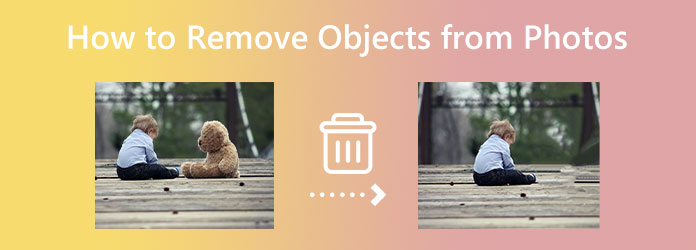
Del 1. Fjern objekter fra bilder online gratis
Hvis du er blant de som foretrekker å bruke nettbaserte applikasjoner for å redigere bilder, så har vi den beste programvaren for deg. Mens vi søker etter den beste gjenstandsfjerneren fra internett, finner vi denne fantastiske applikasjonen som mange bruker. Nedenfor vil vi også vise deg fremgangsmåten for å fjerne objekter fra bilder online gratis.
Tipard Image Watermark Remover gratis på nett er blant de beste vannmerkefjernerne. Den fjerner ikke vannmerker; det kan også fjerne uønskede objekter fra bildene dine. Denne online vannmerkefjerneren hjelper deg også å fjerne objekter fra bilder på tre måter. Du kan prøve polygonal-, lasso- eller penselverktøyet for å fjerne objekter fra bildene dine. Dessuten støtter den nesten alle bildefilformater, som PNG, JPG, JPEG og WebP. Det som til og med er utmerket med dette verktøyet er at det kan fjerne uønskede objekter fra bildene dine uten å ødelegge kvaliteten.
Videre, hvis du vil beskjære bildets dimensjoner etter at du har fjernet objektet, kan du enkelt gjøre det med dette verktøyet. Tipard Image Watermark Remover Free Online er tilgjengelig på alle kjente nettlesere, som Google, Firefox og Safari. Og det er helt gratis og trygt å bruke.
Hvordan fjerne uønskede objekter fra bilder gratis online
Trinn 1 Gå først til Tipard Image Watermark Remover gratis på nett ved å søke i søkefeltet. Du kan også gå direkte til hovedsiden ved å klikke på den angitte lenken.
Trinn 2 Og på hovedbrukergrensesnittet, klikk på Velg bilde for å importere bildet du vil redigere. Du kan også dra-slipp bildefilen fra datamaskinmappene til Velg bilde-området.
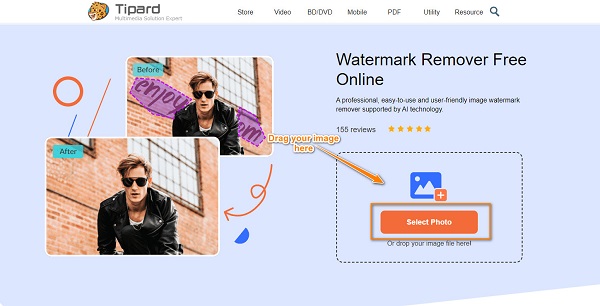
Trinn 3 Etter å ha lastet opp bildet ditt, kan du nå velge verktøyet du vil bruke for å fjerne et objekt. Bruke polygonal verktøy hvis objektet på bildet ditt er uregelmessig. Bruke Lasso verktøy hvis du ønsker å redusere størrelsen på objektet så langt som mulig. Deretter bruker du Børst verktøy for å velge objektets område nøyaktig.
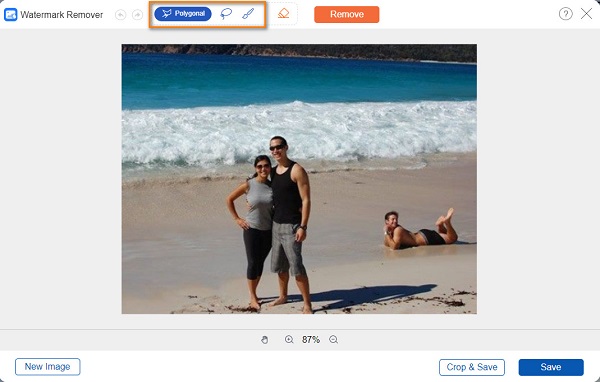
Trinn 4 Velg nå objektet du vil fjerne ved å bruke fjerningsverktøyet du valgte. Når objektet er helt dekket, klikker du på fjerne for å slette vannmerket.
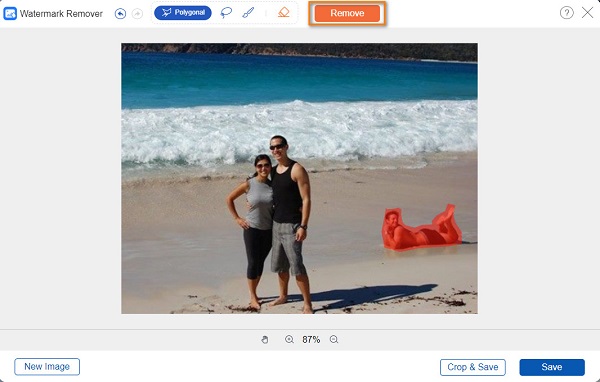
Trinn 5 Som du kan se i forhåndsvisningen, er vannmerket nå borte. Klikk på Spar knappen i nedre høyre hjørne av grensesnittet for å lagre utdataene dine på enheten.
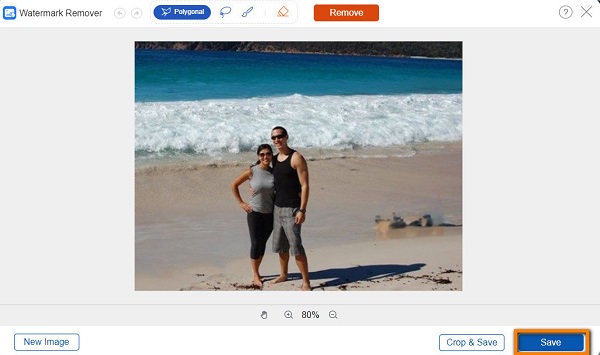
Del 2. Fjern objekt fra foto frakoblet på Windows og Mac
Hvis du ofte fjerner uønskede objekter eller vannmerker fra bildene dine, anbefaler vi å bruke offline-applikasjoner. Det er tonnevis av profesjonelle fotoredigeringsapper som du kan laste ned både på Windows- eller Mac-enheten din. Så, spenn deg fast, da vi vil vise deg de tre metodene for å fjerne objekter fra bilder ved hjelp av apper.
1. Adobe Photoshop
Adobe Photoshop er den mest kjente bilderedigeringsapplikasjonen som brukes av mange profesjonelle redaktører. Denne applikasjonen lar deg redigere og forbedre bildet ditt med høy kvalitet. Uansett hva du trenger å gjøre med bildet ditt, har Photoshop verktøyet du leter etter. Videre, med Photoshop, kan du fjerne eller skjule et uønsket objekt fra bildet ditt ved å bruke Klonestempel-verktøyet, Patch-verktøyet eller Spot Healing Brush-verktøyet. For nybegynnere er imidlertid grensesnittet til Photoshop for komplekst, noe som gjør det vanskelig for dem å bruke det. Og det er ikke gratis å bruke.
Slik fjerner du objekter fra et bilde ved hjelp av Photoshop:
Denne opplæringen vil lære deg hvordan du fjerner et objekt med Photoshop ved å bruke verktøyet Clone Stamp.
Trinn 1 Last ned og installer Adobe Photoshop på enheten din og start den. Importer deretter bildet for å fjerne det uønskede objektet.
Trinn 2 Klikk på Klonestempelverktøy fra venstre del av grensesnittet, og gå til området der objektet befinner seg.
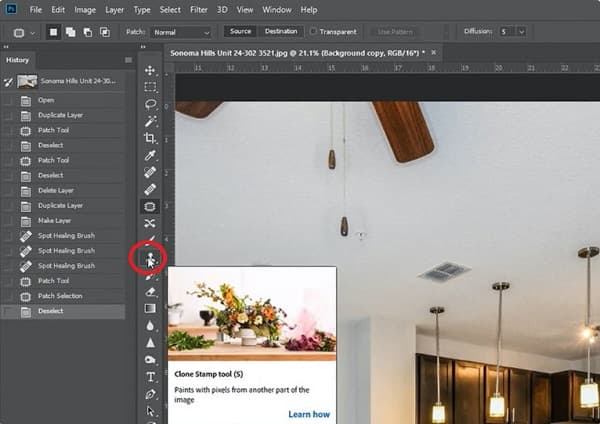
Trinn 3 Og så, hold andre tasten på tastaturet til markøren ser ut som et trådkors. Velg området du vil angi som et eksempel.
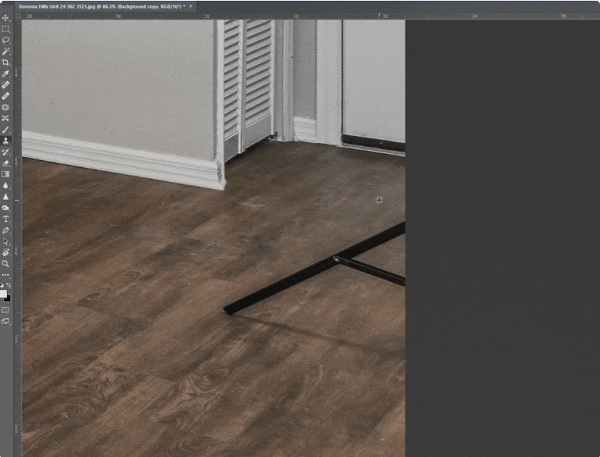
Trinn 4 Til slutt børster du området du vil fjerne. Deretter vil den kopiere pikslene i området du valgte. Dette vil fjerne objektet fra bildet ditt.
2. GIMP
GIMP er også en utmerket programvare for å fjerne uønskede objekter fra bildene dine. GIMP er også kjent som et av de beste alternativene for Adobe Photoshop. I tillegg består den også av redigeringsverktøy som kan hjelpe deg med å fjerne objektet fra bildet ditt. Du kan bruke GIMPs Selection from path-verktøy for å fjerne uønskede objekter. Ulempen med GIMP er at den har et vanskelig å bruke grensesnitt, som gjør det vanskelig for mange brukere å bruke det.
Slik bruker du GIMP til å fjerne objekter fra bilder:
Trinn 1 Åpne bildet ditt i GIMP ved å gå til Fil> Åpne. Og zoom deretter bildet om nødvendig ved å bruke Zoom verktøyet.
Trinn 2 Lag ankerpunkter for å velge det uønskede objektet fra bildet ditt. Klikk og dra ditt siste ankerpunkt slik at det vil overlappe med det første ankerpunktet.
Trinn 3 Etter å ha tegnet ankerpunktene, klikker du på Valg fra sti alternativ. Dette vil gjøre objektet ditt til et utvalg slik at det ikke maler noe fra utsiden av objektet.
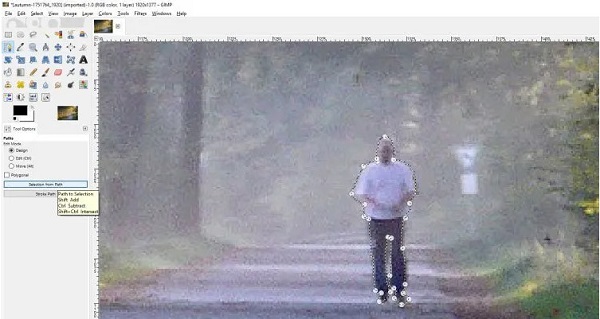
Trinn 4 Klikk på Clone verktøyet og velg området der du vil kopiere piksler. Deretter maler du objektet fra bildet ditt for å fjerne det.
Adobe Lightroom
Et annet fantastisk program for å fjerne uønskede objekter fra bildene dine er Adobe Lightroom. Det er en programvare for bildemanipulering som Adobe Inc. også utvikler. Du kan fjerne objekter fra bildene dine med Lightroom ved å bruke verktøyet for flekkfjerning. I tillegg kan verktøyet for flekkfjerning erstatte objektet fra bildet ditt med en nærliggende matchende farge eller utsnitt fra bildet. Det som hindrer folk i å bruke Adobe Lightroom er at det ikke er gratis å bruke, og grensesnittet må være enklere å forstå. Ikke desto mindre er det et utmerket program for å redigere og fjerne uønskede objekter fra bildene dine.
Slik fjerner du objekter fra bildet i Lightroom:
Trinn 1 For å begynne, last ned Adobe Lightroom på datamaskinen din. Importer bildet du vil redigere ved å bruke Bibliotek modulens Import dialog. Gå deretter til Utvikle-modulen. I denne opplæringen vil vi fjerne TV-en på bildet.

Trinn 2 Deretter velger du Fjerning av flekker fra høyre panel eller trykk Q på tastaturet for å aktivere verktøyet.
Trinn 3 Du kan nå justere glidebryterne for børstestørrelse, fjæring, og opacity å bruke verktøyet effektivt.
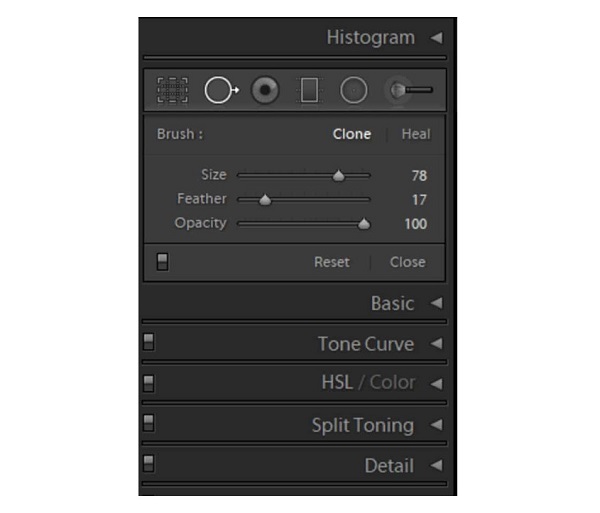
Trinn 4 Etter å ha justert innstillingene, kan du velge området til det uønskede objektet.
Del 3. Fjern objekt fra bilde på iPhone og Android
Du kan også laste ned programmer på mobilenheten din for å fjerne uønskede objekter fra bildene dine.
1. picsart
PicsArt er en utmerket app for Android som lar deg fjerne objekter eller personer fra bildet ditt. Den har et brukervennlig grensesnitt, og nybegynnere kan sikkert bruke denne appen enkelt. I tillegg har den mange redigeringsverktøy som du kan få tilgang til for å forbedre bildene dine på en profesjonell måte. Ulempen med Picsart er at du må kjøpe appen etter den gratis prøveversjonen.
Slik fjerner du objekter fra bildet ved hjelp av Picsart:
Trinn 1 Install PicsArt og åpne den når du er ferdig med å installere den. Trykk på Nytt prosjekt, og last deretter opp bildet.
Trinn 2 Fra verktøylinjene velger du Fjern verktøyet og bruk børsten til å velge objektet du vil fjerne.
Trinn 3 Trykk på fjerne knappen for å slette objektet.
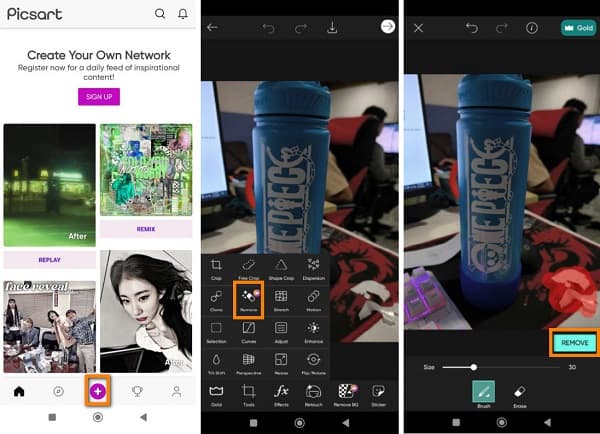
2. Snapseed
Du kan også bruke Snapseed for å fjerne uønskede objekter ved hjelp av mobilenheten. Snapseed er en brukervennlig app fordi den har et enkelt brukergrensesnitt. Dessuten kan du fjerne et uønsket objekt fra bildet ditt ved å bruke helbredelsesverktøyet. Du kan også bruke dette verktøyet til fjerne logoen fra et bilde. Og akkurat som andre verktøy har også Snapseed et tilbakeslag. Det gjør objektets område uskarpt når du fjerner det.
Slik fjerner du et objekt fra et bilde i Snapseed:
Trinn 1 Install Snapseed på mobilenheten din, og start appen. Klikk på pluss ikon på hovedbrukergrensesnittet for å laste opp et bilde.
Trinn 2 Gå til verktøy panel, og velg Healing verktøyet.
Trinn 3 Med Healing verktøyet, velg objektet du vil fjerne, og det er det!
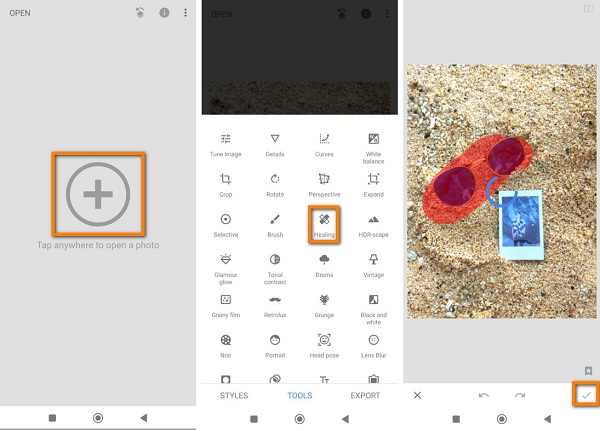
Del 4. Vanlige spørsmål om hvordan du fjerner objekter fra bilder
Kan jeg fjerne et uønsket objekt på Mac?
Ja. Det finnes objektfjernere som du kan laste ned på Mac-enheten din. Et av de ledende fotoredigeringsprogrammene for å fjerne objekter på Mac er Photoscape.
Kan jeg fjerne personer med en vannmerkefjerner?
Sikkert! Du kan fjerne folk fra bilder med en vannmerkefjerner. Uønskede personer fra bildet ditt regnes som vannmerker. Alt som er unødvendig fra bildet ditt kan fjernes ved hjelp av en vannmerkefjerner.
Er Adobe Photoshop tilgjengelig på Mac?
Ja. Du kan laste ned Adobe Photoshop på din macOS-enhet. Det er imidlertid ikke gratis å bruke og det krever kunnskap om applikasjonen.
konklusjonen
Ovenfor diskuterte vi hvordan fjerne et objekt fra et bilde. All informasjonen du leser kan bidra til å fjerne uønskede objekter fra bildene dine. Og hvis du vil bruke en gjenstandsfjerner som er enkel å bruke og gratis, bruk Tipard Image Watermark Remover gratis på nett.







